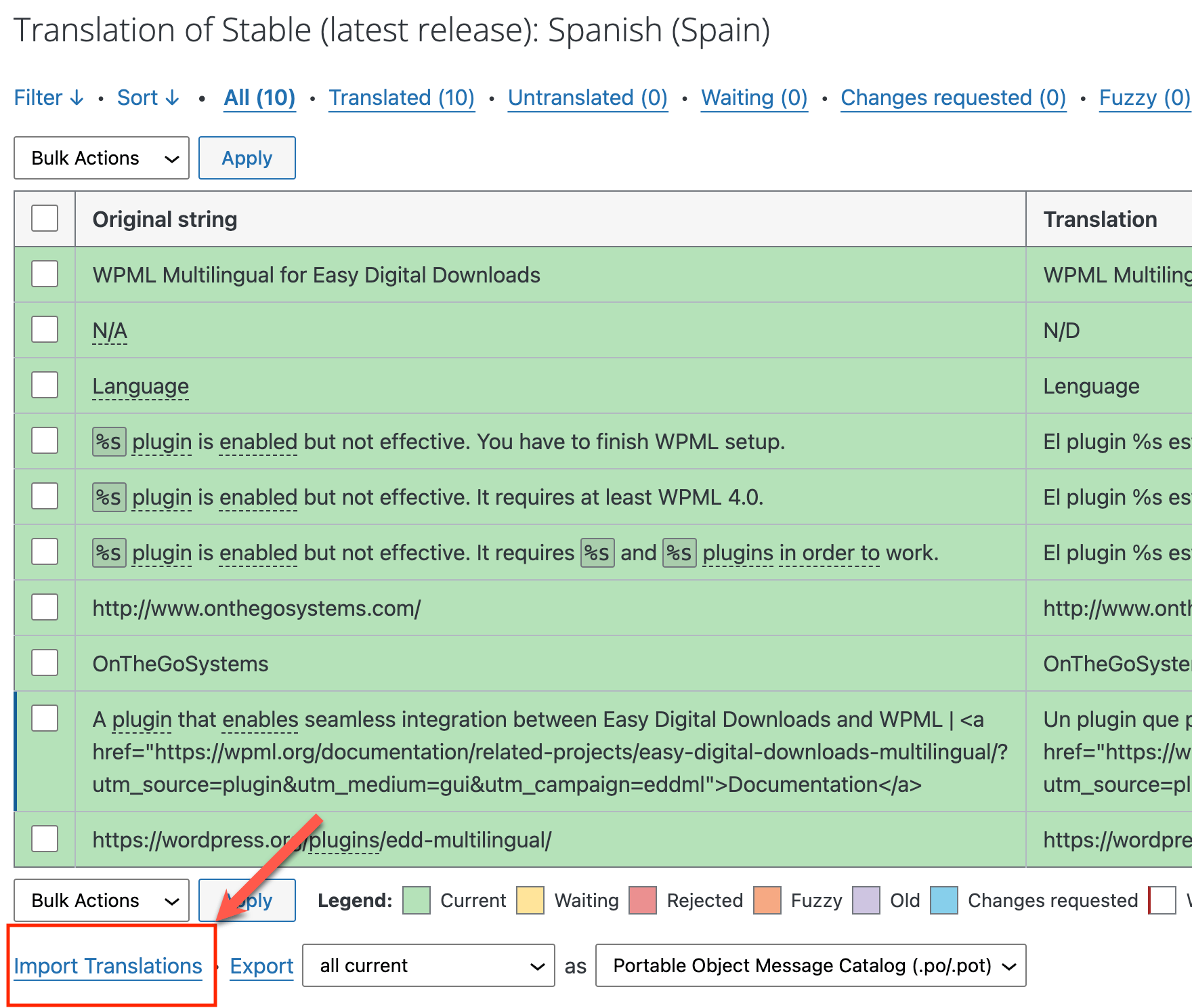Sobald Sie KI-Übersetzungen von PTC haben, können Sie Ihre Übersetzungen entweder nach WordPress.org importieren oder sie mit Ihrem Plugin oder Theme bündeln. Diese Seite erläutert beide Arbeitsabläufe und hilft Ihnen, den besten Ansatz für Ihr Projekt auszuwählen.
Auf dieser Seite
Möglichkeiten, KI-Übersetzungen in WordPress verfügbar zu machen
Es gibt zwei Möglichkeiten, Ihre PTC-Übersetzungen in WordPress verfügbar zu machen.
Unser Team hat beide Methoden in echten WordPress-Plugins verwendet.
- Für WPML Multilingual und Multicurrency für WooCommerce (WCML) binden wir Übersetzungen in das Plugin ein
- Für WPML Multilingual for Easy Digital Downloads importieren wir Übersetzungen mit einem CLPTE-Konto nach WordPress.org
Wir empfehlen, Übersetzungsdateien in Ihr Plugin oder Theme einzubinden, da dies einen schnelleren und einfacheren Release-Prozess ermöglicht.
Befolgen Sie die nachstehenden Schritte und geschätzten Zeiten, um die Option auszuwählen, die am besten zu Ihrem Projekt passt.
Option 1 – So importieren Sie Übersetzungen nach WordPress.org
Um Ihre eigenen Übersetzungen auf WordPress.org zu importieren und zu verwalten, benötigen Sie ein separates Konto mit CLPTE (Cross-Locale Project Translation Editor)-Rechten.
Schritt 1
Erstellen Sie ein neues CLPTE-Konto auf WordPress.org
Wenn Sie bereits ein Konto haben, können Probleme auftreten, z. B. dass Ihr neues Konto deaktiviert wird. Dies liegt daran, dass WordPress keine Mehrfachkonten zulässt.
Um dies zu beheben, kontaktieren Sie forum-password-resets@wordpress.org und erklären Sie, dass Sie versuchen, ein CLPTE-Konto zu erstellen. Es hilft, die relevante Polyglots-Dokumentation mit dem Moderator zu teilen und das Polyglots-Team in Slack anzupingen.
Geschätzte Zeit: ~ 3–5 Tage
(einschließlich Wartezeit, wenn Ihr neues Konto deaktiviert ist)
Schritt 2
Stellen Sie eine CLPTE-Anfrage im Polyglots-Blog
Nachdem Ihr Konto aktiviert wurde, stellen Sie eine CLPTE-Anfrage für Ihr Plugin oder Theme auf der Startseite des Polyglots-Blogs. Sie erhalten eine Benachrichtigung, wenn Ihre Anfrage genehmigt wird.
Sehen Sie sich die CLPTE-Anfrage unseres Teamsan.
Geschätzte Zeit: ~ 1 Tag
Schritt 3
Importieren Sie Ihre Übersetzungen nach WordPress.org
So importieren Sie von PTC erstellte Übersetzungen nach WordPress.org:
- Melden Sie sich mit Ihrem CLPTE-Konto bei https://translate.wordpress.org/ an.
- Gehen Sie zur Übersetzungsseite Ihres Plugins oder Themes (z. B. WPML Multilingual for Easy Digital Downloads).
- Öffnen Sie das lokale Projekt für jede Sprache, die Sie übersetzt haben.
- Scrollen Sie nach unten und klicken Sie auf Übersetzungen importieren.
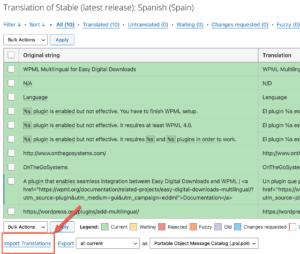
- Laden Sie Ihre
.po– oder.mo-Dateien hoch. - Wiederholen Sie die Schritte für jede Sprache.
Geschätzte Zeit: ~ 10–30 Minuten
Option 2 – So binden Sie Übersetzungen in Ihr WordPress-Plugin oder -Theme ein
Sie können Übersetzungen direkt in Ihr Plugin oder Theme einbinden, sodass Benutzer sie als Teil Ihres Produkts erhalten. Platzieren Sie die Übersetzungsdateien einfach in Ihrem /languages/-Ordner und fügen Sie einen kleinen Code-Schnipsel hinzu, damit WordPress diese anstelle von Community-Übersetzungen lädt.
Schritt 1
Fügen Sie Ihre Übersetzungsdateien hinzu
Platzieren Sie Ihre kompilierten .mo-Dateien in Ihrem Plugin- oder Theme-/languages/-Verzeichnis.
Diese Struktur stellt sicher, dass WordPress sie beim Laden Ihrer Textdomain finden kann.
Beispiel:
my-plugin/
├─ my-plugin.php
├─ languages/
│ ├─ my-plugin-es_ES.mo
│ ├─ my-plugin-fr_FR.mo
Tipp: Verwenden Sie dieselbe Textdomain in Ihren Übersetzungsdateinamen und Ihren load_plugin_textdomain()– oder load_theme_textdomain()-Aufrufen.
Geschätzte Zeit: ~ Ein paar Minuten
Schritt 2
Stellen Sie sicher, dass WordPress Ihre Übersetzungsdateien lädt
Standardmäßig priorisiert WordPress Community-Übersetzungen von WordPress.org gegenüber gebündelten.
Um sicherzustellen, dass Ihr Plugin oder Theme die gebündelten .mo Dateien anstelle von Community-Übersetzungen verwendet, fügen Sie den load_textdomain_mofile Filter hinzu.
Anwendungsbeispiel für Plugins
Fügen Sie diesen Schnipsel zu Ihrer Haupt-Plugin-Datei hinzu (z. B. my-plugin.php):
function my_plugin_load_embedded_translation_file( $mofile, $domain ) {
if ( 'my-domain' === $domain && false !== strpos( $mofile, WP_LANG_DIR . '/plugins/' ) ) {
$locale = apply_filters( 'plugin_locale', determine_locale(), $domain );
$local_mofile = WP_PLUGIN_DIR . '/' . dirname( plugin_basename( __FILE__ ) ) . '/languages/' . $domain . '-' . $locale . '.mo';
if ( file_exists( $local_mofile ) ) {
return $local_mofile;
}
}
return $mofile;
}
add_filter( 'load_textdomain_mofile', 'my_plugin_load_embedded_translation_file', 10, 2 );
Anwendungsbeispiel für Themes
Fügen Sie diesen Schnipsel zur functions.php-Datei Ihres Themes hinzu:
function my_theme_load_embedded_translation_file( $mofile, $domain ) {
if ( 'my-domain' === $domain && false !== strpos( $mofile, WP_LANG_DIR . '/themes/' ) ) {
$locale = apply_filters( 'theme_locale', determine_locale(), $domain );
$local_mofile = get_template_directory() . '/languages/' . $locale . '.mo';
if ( file_exists( $local_mofile ) ) {
return $local_mofile;
}
}
return $mofile;
}
add_filter( 'load_textdomain_mofile', 'my_theme_load_embedded_translation_file', 10, 2 );
Geschätzte Zeit: ~ Ein paar Minuten
Schritt 3
Bestätigen Sie, dass Ihre Übersetzungen korrekt geladen werden
Bestätigen Sie, dass WordPress die Übersetzungen lädt, die Sie in Ihr Plugin oder Theme eingebunden haben, und nicht die Community-Übersetzungen von translate.wordpress.org.
Sie können dies tun, indem Sie Ihr Plugin oder Theme auf einer Testseite installieren und WordPress auf eine der Sprachen umstellen, die Sie in Ihrem Ordner angegeben haben.
- Gehen Sie zu Einstellungen → Allgemein → Site-Sprache und wählen Sie eine Sprache aus, die Sie in Ihrem
/languages/-Ordner angegeben haben. - Laden Sie eine Seite oder einen Bildschirm, der Zeichenketten enthält, von denen Sie wissen, dass sie in Ihrer
.mo-Datei übersetzt sind. - Überprüfen Sie, ob die Zeichenketten in der richtigen Sprache angezeigt werden und mit den Übersetzungen übereinstimmen, die Sie hinzugefügt haben.
Wenn Sie immer noch alte Community-Übersetzungen sehen, überprüfen Sie den Code-Schnipsel im vorherigen Schritt, um sicherzustellen, dass er WordPress korrekt auf Ihre gebündelten .mo-Dateien verweist.
Alternativ können Sie ein Plugin wie Query Monitor installieren. Öffnen Sie eine beliebige Seite und schauen Sie unter Sprachen nach, um zu sehen, welche .mo Datei für Ihre Textdomain geladen wird.
Geschätzte Zeit: ~ Ein paar Minuten